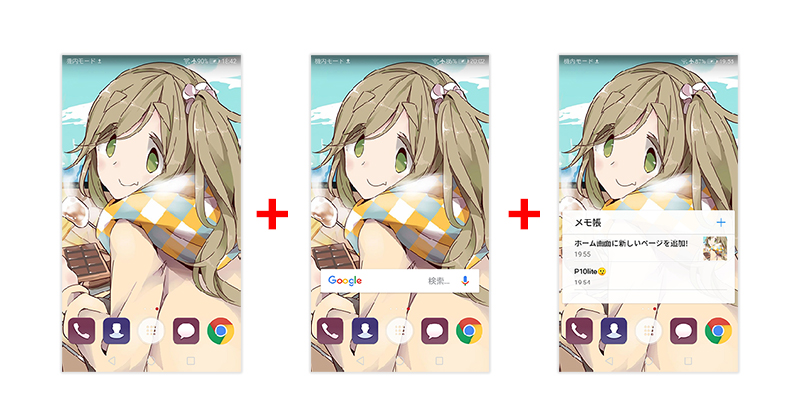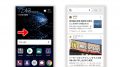HUAWEI P10 liteは、お好みに応じてホーム画面に新しいページを追加することができます。
たとえば、ホーム画面からスライドでメールを表示させたり、
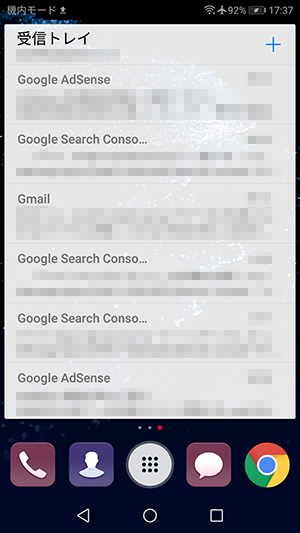
アプリの表示を最小限におさえたページをつくるといったこともできます。

そのほかカレンダー(スケジュール表)用のページを追加するなど、様々な使い方ができます。
というわけで今回は、HUAWEI P10 liteでホーム画面を追加する方法をお届けします。
ホーム画面を追加する方法

ここでは例として、ホーム画面にページを追加して「メール専用ページ」を作ってみます。
ホーム画面に新しいページを追加する
1.ホーム画面の何もないところを長押しします。
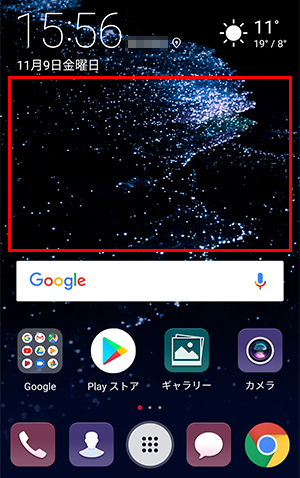
2.画面が縮小表示になったら、ページを追加したいほう(右または左)に画面をスライドします。

3.ここではいちばん右にスライドしてみました。画面の真ん中にある「+」が、ページを追加できる目印です。
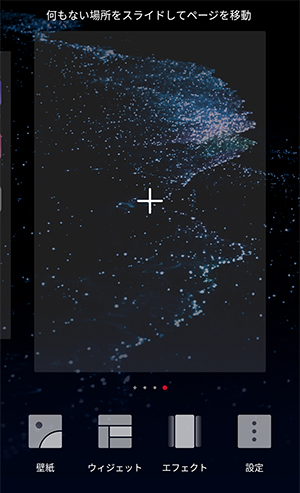
4.下のメニューから「ウィジェット」をタップします。
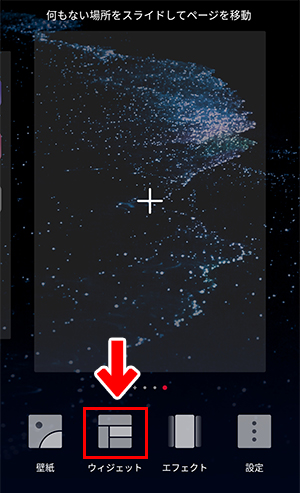
5.画面下に「ページに追加できる項目」が表示されますので、スライドして入れたいものを選びます。
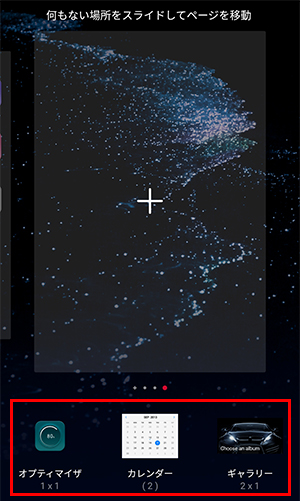
ここでは「メール」を入れてみます。「メール」をタップします。
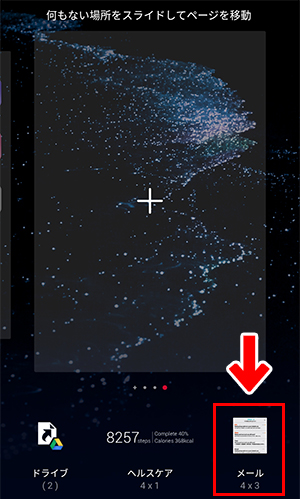
6.表示する項目を選択する画面になります。ここでは「受信トレイ」を選んでみます。
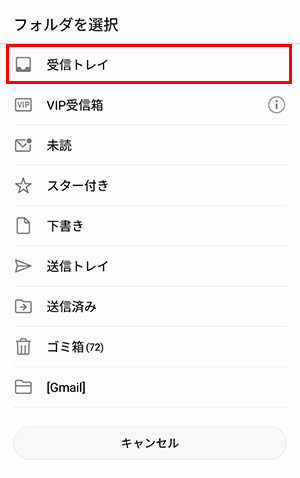
これで新しいページにメールの受信トレイが表示されるようになりました。
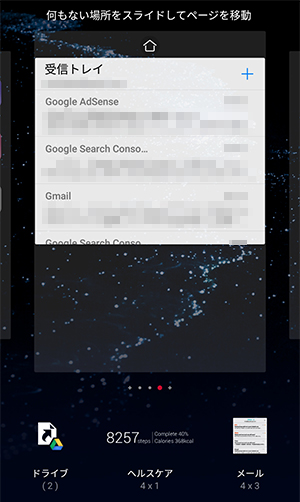
・・・が、表示を確認すると、なんだか中途半端なサイズになっています。
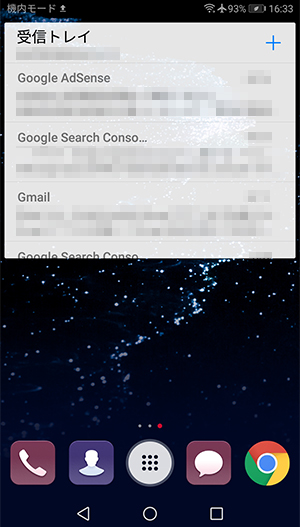

ウィジェットのサイズを調整する
1.サイズを調整したいウィジェットを長押しします。ここでは、メールを長押しします。
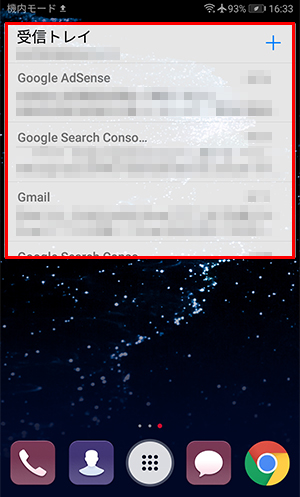
2.すると、ウィジェットのまわりに青い枠が表示されます。
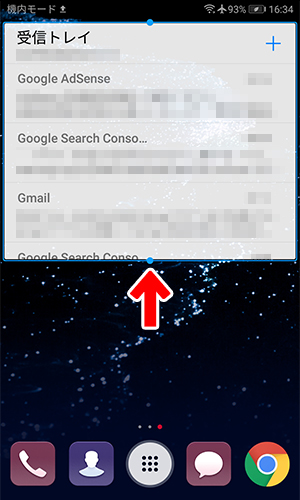
この枠をスライドすると、表示サイズを変えることができます。
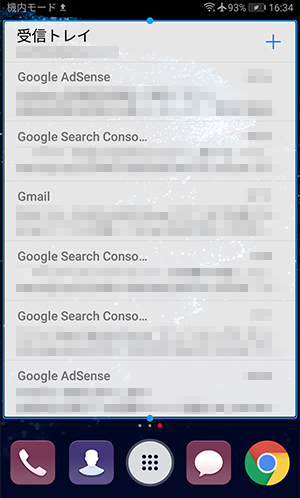
ここでは画面全体に入るようにしてみました。
これでメール専用の画面ができました。
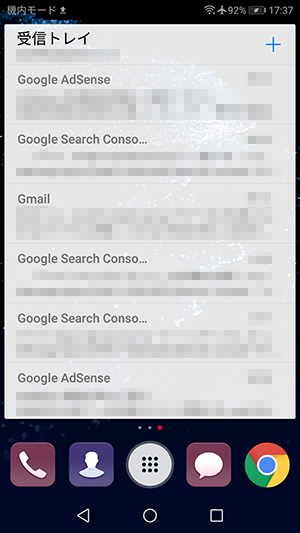
ちなみに、ウィジェットはサイズを大きくできるものと、サイズが固定されているものがあります。
アプリの表示を最小限にしたページを作る

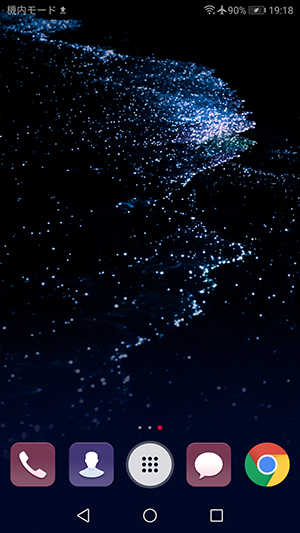
1.ホーム画面の何もないところを長押しします。
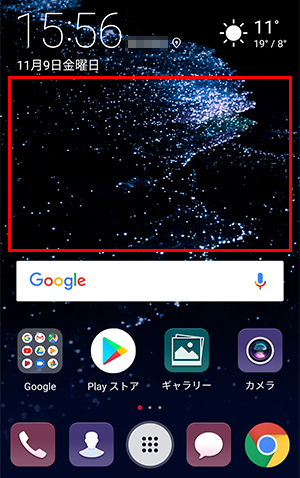
2.画面が縮小表示になったら、ページを追加したいほう(右または左)に画面をスライドします。

3.画面の真ん中にある「+」をタップします。
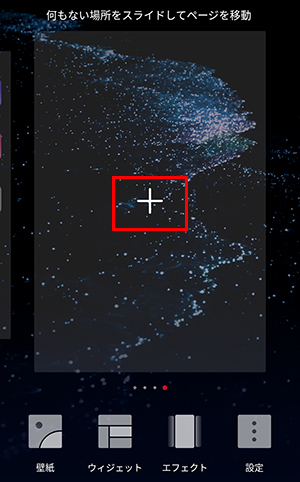
これで、アプリの表示を最小限にしたページを作ることができました。
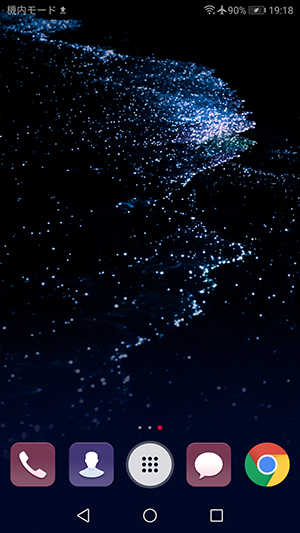
壁紙をじっくりたのしみたい時におすすめの設定です。


▼壁紙の変更方法はこちらの記事で解説しています。
不要なページを消す方法

ここでは、2つのウィジェットが入ったページを削除してみます。
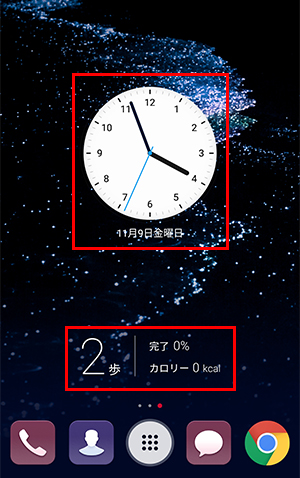
1.消したいページを表示します。

2.ページ内にあるウィジェットを長押しします。
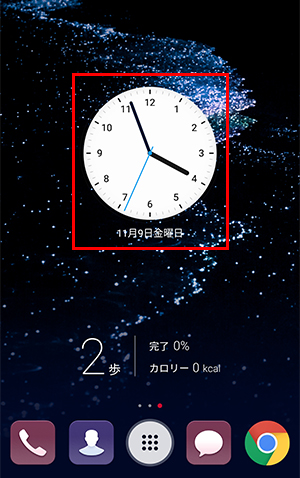
3.画面の上に「削除」という表示が出ますので、そこにウィジェットを持っていきます。

4.これで1つめのウィジェットが消えました。

5.2つめのウィジェットも同様に「長押し」して、「削除」のところに持っていきます。
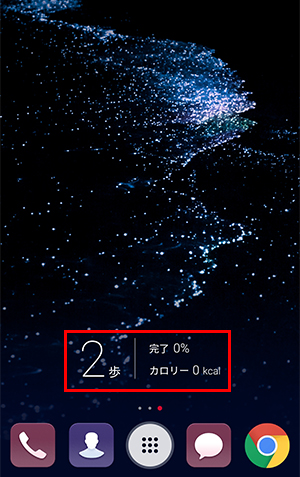
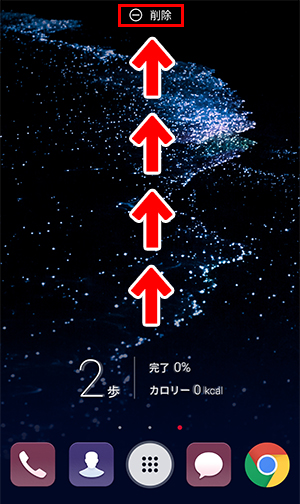
ウィジェットをすべて削除すると、ページも自動で消えます。
つまり、ページ内のウィジェットをすべて消せばOKということですね。
おしまいに
今回は、HUAWEI P10 liteでホーム画面を追加する方法と、追加したページを削除する方法をお届けしました。
ページを追加すると、P10liteをより便利に使うことができますよ。
よかったら参考にしてみてくださいね。